Problemer med å ringe fra din iPhone? Prøv disse løsningene!
Opplever du vanskeligheter med å ringe fra din iPhone? Kanskje du ikke hører ringetonen, eller samtalen avsluttes umiddelbart. Det kan også hende at du ser en feilmelding som «Anrop mislyktes».
Uansett årsaken, finnes det heldigvis flere måter å løse dette problemet på. Her er en oversikt over de vanligste metodene for å fikse en iPhone som ikke lar deg ringe.
1. Deaktiver Flymodus
Når flymodus er aktivert, slås alle trådløse funksjoner av, inkludert samtaler og meldinger. Denne modusen er praktisk når du er ombord i et fly, men kan hindre deg i å ringe hvis den ved et uhell er aktivert. Sjekk derfor at flymodus er slått av via Kontrollsenteret på din iPhone.
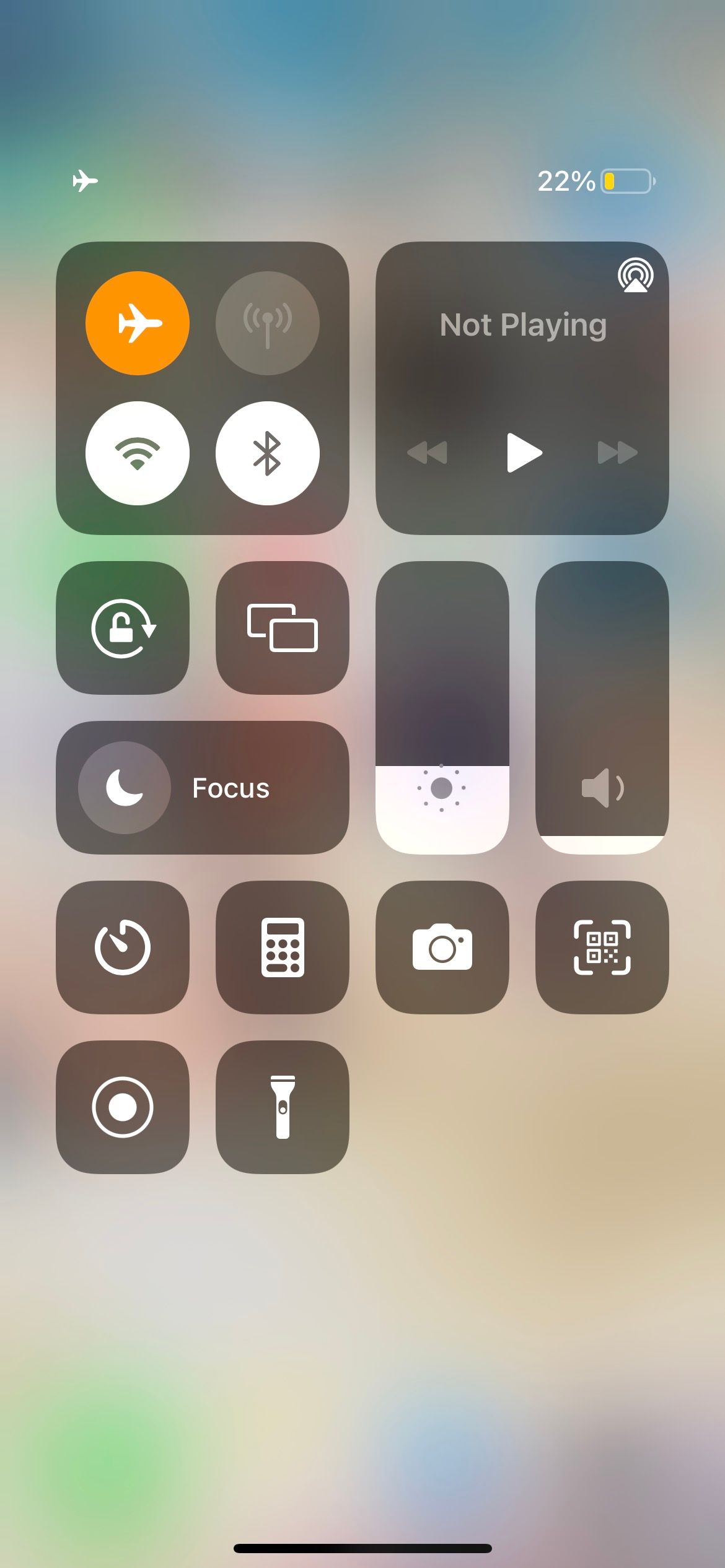
Noen ganger kan det å slå flymodus av og på igjen også bidra til å løse uventede anropsproblemer.
2. Verifiser Mobilabonnementet
Hvis du opplever at iPhone sender tekstmeldinger uten problemer, men ikke lar deg ringe, kan det være lurt å sjekke statusen på mobilabonnementet ditt. For å kunne ringe med iPhone-appen, trenger du et aktivt abonnement med tilstrekkelig saldo eller minutter.
Selv om enkelte abonnementer markedsføres med «ubegrensede samtaler», kan det være begrensninger knyttet til dette, som f.eks. at det ikke gjelder for alle typer telefonnumre eller at det kun gjelder i spesifikke tidsperioder.
Ta kontakt med din mobiloperatør for å bekrefte at abonnementet ditt er gyldig og har tilstrekkelig dekning. Hvis abonnementet er utløpt eller har for lite data/minutter, fyll på kontoen eller bytt til en annen plan. Deretter skal du igjen kunne foreta anrop.
3. Kontroller Telefonsignalet
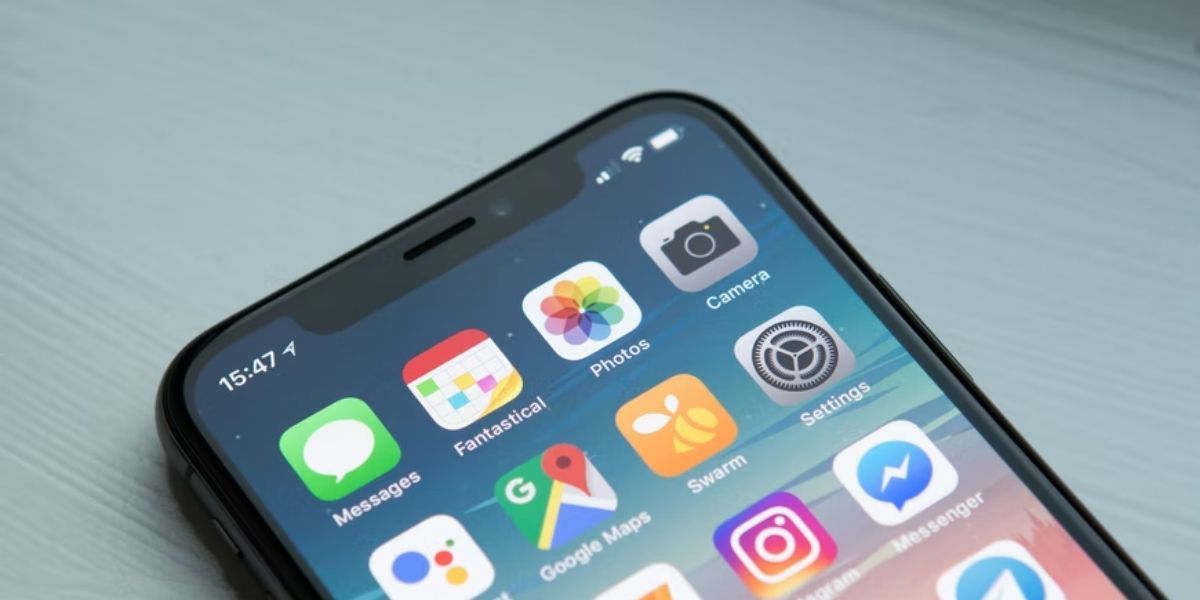
Dårlig mobildekning kan være et problem, spesielt hvis du befinner deg på et avsidesliggende sted eller ved dårlig vær. Sjekk signalindikatoren øverst på skjermen for å se om det kan være årsaken til problemet.
Hvis du ser et svakt signal (kun noen få streker), prøv å flytte deg til et annet sted med bedre dekning. Hvis du for eksempel er på soverommet ditt, kan du prøve kjøkkenet eller hagen.
Om signalet er helt borte eller du ser «Ingen tjeneste», sjekk operatørens dekningskart for å se om det forventes signal på din nåværende lokasjon.
4. Aktiver Wi-Fi-Anrop
Wi-Fi-anrop lar deg ringe over et trådløst nettverk i områder med dårlig mobildekning. Det kan være en god løsning hvis du opplever dårlig signal eller samtalene dine ofte blir avbrutt.
For å aktivere Wi-Fi-anrop, gå til Innstillinger > Telefon > Wi-Fi-anrop og slå på «Wi-Fi-anrop på denne iPhone».
5. Se etter Oppdateringer for Operatørinnstillinger
Det kan hende at operatøren din har utgitt nettverksrelaterte oppdateringer. For å sjekke dette, koble iPhone til Wi-Fi eller aktiver mobildata, og gå til Innstillinger > Generelt > Om. Hvis en oppdatering er tilgjengelig, vil du få en melding om dette. Trykk «Oppdater» for å installere.
6. Start iPhone på Nytt
Å starte enheten på nytt er ofte en effektiv løsning for mange tekniske problemer. Hver iPhone-modell har sine egne måter å gjøre dette på. Hvis du er usikker, kan du søke på nettet etter en guide for din spesifikke modell.
7. Ta ut og Sett Inn SIM-Kortet

Et korrekt fungerende SIM-kort er essensielt for å ringe fra din iPhone. Hvis enheten ikke gjenkjenner SIM-kortet riktig, kan det være årsaken til at du ikke får ringt.
Løsningen er å ta ut SIM-kortet forsiktig og sette det inn igjen. Du finner SIM-kortskuffen på siden av din iPhone. Bruk SIM-verktøyet som fulgte med (eller en binders) for å åpne skuffen.
Etter at du har fjernet SIM-kortet, tørk det forsiktig med en myk klut. Sett det deretter tilbake i skuffen og skyv den inn i iPhone. Vær forsiktig under denne prosessen for å unngå skade.
8. Oppdater iOS
Programvareoppdateringer fra Apple inneholder ofte feilrettinger som kan løse problemer. Det kan hjelpe å holde iPhone oppdatert for å unngå anropsrelaterte problemer.
Sjekk etter oppdateringer ved å gå til Innstillinger > Generelt > Programvareoppdatering.
9. Tilbakestill Nettverksinnstillinger
Problemer med nettverksinnstillinger kan også føre til anropsproblemer. Du kan prøve å tilbakestille nettverksinnstillingene på din iPhone.
Dette vil ikke tilbakestille enheten til fabrikkinnstillinger. Det sletter bare nettverksdata som Wi-Fi-passord og Bluetooth-tilkoblinger, som enkelt kan konfigureres igjen. Alt annet innhold som apper, bilder og musikk forblir uendret.
10. Tilbakestill Alle Innstillinger
Som en siste utvei kan du prøve å tilbakestille alle innstillinger på iPhone. Gå til Innstillinger > Generelt > Overfør eller Tilbakestill iPhone > Tilbakestill og velg «Tilbakestill alle innstillinger». Du må oppgi enhetens passord for å fortsette.
Unngå å velge alternativet «Slett alt innhold og innstillinger» da dette vil slette alle data på din iPhone.
Merk at denne prosessen kan ta tid. Før du prøver dette, vurder om problemet kan ligge hos mottakeren du prøver å ringe. Prøv å kontakte dem på en annen måte for å bekrefte at deres telefon fungerer som den skal.
Din iPhone er Kanskje Ikke Problemet
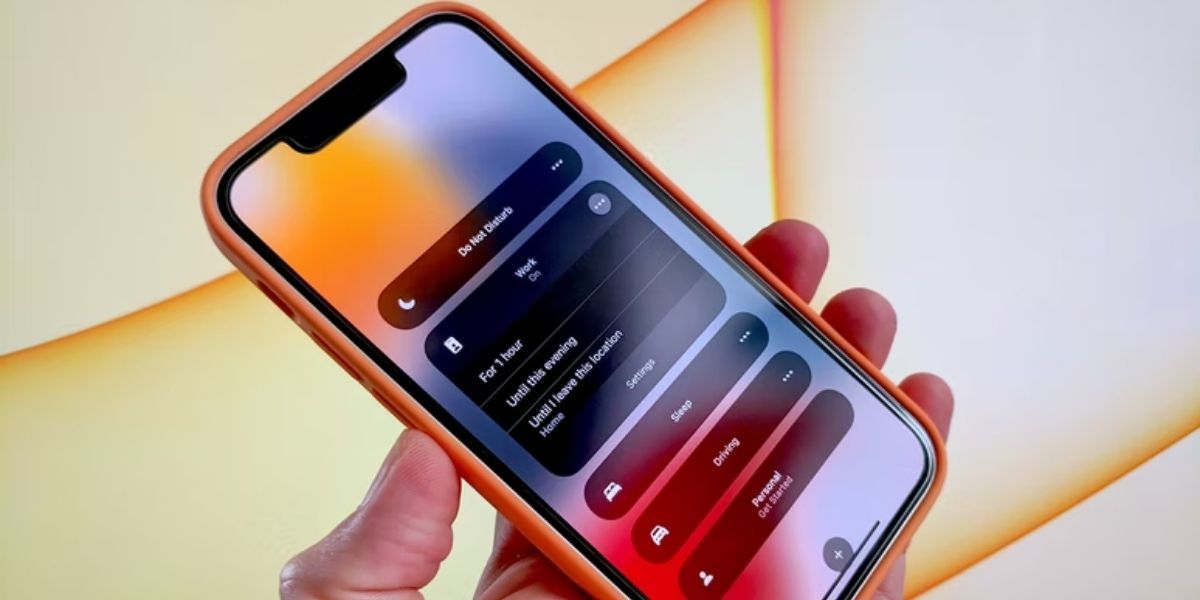
Det er mulig at problemet ligger hos mottakeren. Det kan hende de har dårlig dekning eller har satt telefonen i «Ikke forstyrr»-modus.
For å teste om det er noe galt med din iPhone, kan du prøve å ringe en person i samme rom eller noen du vet er tilgjengelig for å ta et testanrop. Hvis anropet går gjennom, betyr det at din iPhone fungerer som den skal, og at problemet sannsynligvis ligger hos mottakeren.
Alternative Måter å Ringe På
Hvis du mistenker at problemet ligger hos din iPhone, finnes det alternative måter å ringe på:
Bruk FaceTime
Prøv FaceTime-appen istedenfor den vanlige telefonappen. Dette vil tvinge iPhone til å ringe over internett, i stedet for mobilnettet, noe som kan hjelpe.
Bruk Tredjepartsapper
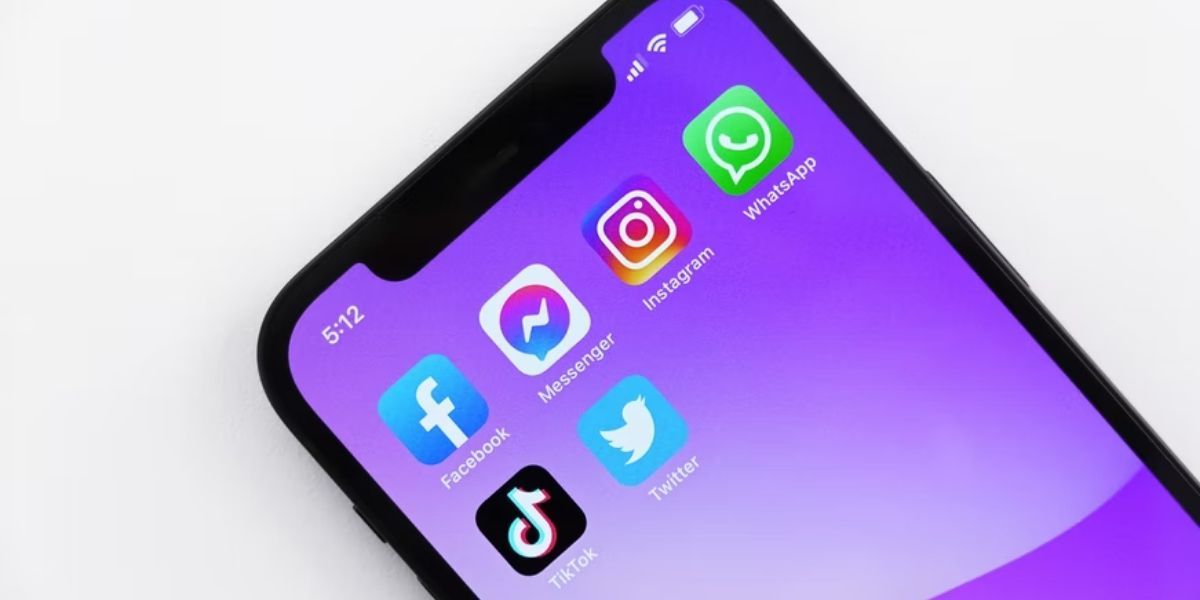
Hvis du har tilgang til Wi-Fi, kan du bruke apper som WhatsApp eller Messenger for å ringe gratis over internett. Husk at mottakeren også må være bruker av denne appen og ha internettforbindelse for å motta anropet.
Bruk en Annen Telefon
Et annet alternativ er å låne en annens telefon. De kan ha bedre dekning dersom de bruker en annen operatør. Vær likevel oppmerksom på lengden og kostnaden for samtalen.
Ring med din iPhone igjen
Vi håper at denne guiden har hjulpet deg med å løse problemene du har opplevd med å ringe fra din iPhone. Hvis problemet vedvarer, anbefaler vi å kontakte din mobiloperatør eller Apple-support for ytterligere hjelp.